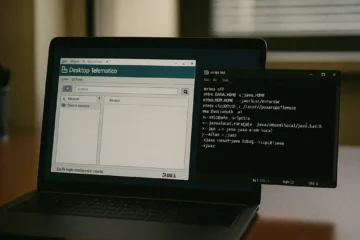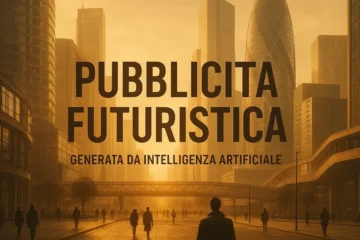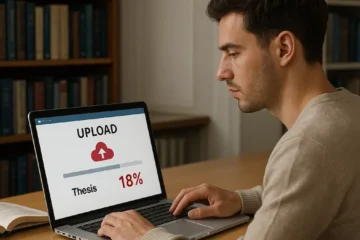Ogni anno è un po’ come ritrovarsi a fare i conti con un vecchio amico un po’… complicato. Ma se fino a poco tempo fa l’idea di inviarlo autonomamente tramite il Desktop Telematico ti faceva venire l’orticaria, beh, sappi che le cose sono cambiate. Non serve essere un genio dell’informatica, te lo assicuro! Anzi, ti dirò di più: con questa guida, diventerai un vero asso.
“Ma non è roba da commercialisti?“, ti starai chiedendo. E la risposta è sì, certo, di solito lo è. Ma con gli strumenti giusti e qualche dritta, puoi tranquillamente cavartela da solo. E il bello è che, una volta imparato, ogni anno sarà una passeggiata. Pronti a scoprire tutti i segreti?

Il Desktop Telematico: Il Tuo Nuovissimo Compagno di Avventura
Partiamo dalle basi. Il Desktop Telematico è un software messo a disposizione dall’Agenzia delle Entrate che ti permette, tra le altre cose, di inviare documenti fiscali come il Modello CU. Pensalo come una sorta di centro di controllo della tua “vita fiscale digitale”. All’inizio può sembrare un po’ spartano, quasi vintage, ma è incredibilmente efficace.
- File BAT Desktop Telematico: Come Crearlo e Utilizzarlo per l’Invio Telematico
- Java per Desktop Telematico Windows 10: Guida Completa all’Installazione e Configurazione
- Ultima Versione Desktop Telematico: Novità, Funzionalità e Come Aggiornare
Perché dovresti usarlo? Semplice: ti dà un controllo diretto sulla situazione, ti evita code e attese e, diciamocelo, dà una certa soddisfazione fare le cose con le proprie mani. Certo, all’inizio qualche piccola perplessità è naturale, ma vedrai che passo dopo passo, tutto diventerà più chiaro. Non è mica come risolvere un cubo di Rubik bendati!
Primo Passo: Hai tutto il Necessario? (No, non il caffè, quello dopo!)
Prima di lanciarti a capofitto, assicurati di avere a portata di mano alcune cose fondamentali. Immagina di prepararti per un viaggio: non partiresti senza la valigia, giusto?
- Il software Desktop Telematico installato e aggiornato: Se non ce l’hai, vai sul sito dell’Agenzia delle Entrate e scaricalo. È gratuito, ovviamente. E ricorda, gli aggiornamenti sono importanti, come cambiare l’olio alla macchina.
- Java Runtime Environment (JRE): Sì, è quel coso che ogni tanto si aggiorna e non sai mai bene a cosa serve. Beh, per il Desktop Telematico è vitale. Assicurati di avere l’ultima versione.
- La tua Credenziale Entratel o Fisconline: Senza queste, non vai da nessuna parte. Sono le tue chiavi d’accesso al mondo fiscale. Se non le hai ancora, richiedile subito!
- Il Modello CU da inviare: Ovvio, no? Dovrebbe essere in formato PDF o XML, a seconda di come lo hai generato.
- Connessione internet: Sembra banale, ma non si sa mai.
Ora entriamo nel vivo: la “Carica” del File
Una volta aperto il Desktop Telematico (e qui magari una tazza di caffè ci sta, anzi, è quasi d’obbligo), ti troverai davanti a una schermata che potrebbe sembrare un po’ intimidatoria. Ma niente panico. Cerca la sezione relativa all’invio dei file. Di solito si chiama “Invio File” o qualcosa di simile.
Qui, dovrai “caricare” il tuo Modello CU. È come allegare un documento a un’email, ma con un pizzico di formalità in più. Il sistema farà un controllo preliminare, una sorta di “check-up” per vedere se il file è in regola. Se c’è qualche errore, te lo dirà subito. E credimi, è molto meglio che scoprirlo dopo!
Inviare e Incrociare le Dita? No, Meglio Controllare!
Dopo aver caricato il file e superato il controllo preliminare, sarai pronto per l’invio vero e proprio. Premi il tasto “Invia” e… aspetta. Il sistema elaborerà la tua richiesta. Non è come premere il pulsante del microonde, eh. Ci vuole un attimo.
Una volta inviato, riceverai una ricevuta. E questa è la parte più importante! Non è un semplice “grazie, abbiamo ricevuto”, ma una vera e propria prova che l’invio è andato a buon fine. Conservala gelosamente, come faresti con uno scontrino importante. A volte, potrebbero esserci due ricevute: la prima di presa in carico e la seconda, qualche giorno dopo, di avvenuta acquisizione. Entrambe sono fondamentali.
“E se qualcosa va storto?”, ti starai domandando. È una domanda legittima. Se l’invio non dovesse andare a buon fine, il sistema ti fornirà un messaggio di errore. Non scoraggiarti! Anzi, spesso il messaggio è abbastanza chiaro da farti capire dove hai sbagliato. Potrebbe essere un problema di formato, una riga mancante, o magari il tuo file non era valido. In questi casi, correggi e riprova. È un po’ come imparare ad andare in bicicletta: si cade, ci si rialza e si riparte!
Piccole Astuzie per Evitare Grattacapi
- Controlla sempre gli aggiornamenti: Il Desktop Telematico si evolve, proprio come noi. Mantenerlo aggiornato ti risparmierà un sacco di problemi.
- Fai una copia di sicurezza: Prima di inviare, copia il tuo file CU in un posto sicuro. Non si sa mai!
- Non aspettare l’ultimo minuto: La fretta è cattiva consigliera, specialmente quando si tratta di scadenze fiscali. Meglio fare le cose con calma e in anticipo.
- Se non sei sicuro, chiedi: Se ti trovi in un vicolo cieco, non esitare a contattare l’assistenza dell’Agenzia delle Entrate o, se proprio non riesci a districarti, un professionista. Non c’è niente di male a chiedere aiuto.
Mandare il Modello CU con il Desktop Telematico è, in fondo, un’abilità che ti tornerà utile anno dopo anno. Non è un mostro a sette teste, ma uno strumento che, con un po’ di pratica, puoi imparare a dominare. E pensa alla soddisfazione quando avrai completato tutto da solo! Non è forse un piccolo, grande successo personale?